iperf kommando og bruk
Iperf er en åpen kildekode nettverk verktøy som brukes til å måle gjennomstrømning eller ytelse av et nettverk. Den kan brukes til å teste TCP og UDP. Iperf kan brukes I Windows, Linux og MAC etc operativsystem.
Intensjon av denne artikkelen:
det finnes forskjellige versjoner Av Iperf, vi vil bare fokusere På iperf versjon 2.+ bare. Denne versjonen er mye brukt i alle systemer.
Generelt Oppsett diagram:
iperf fungerer i server klientmodell som betyr at det bør være en server og en klient for å starte iperf trafikkflyt.
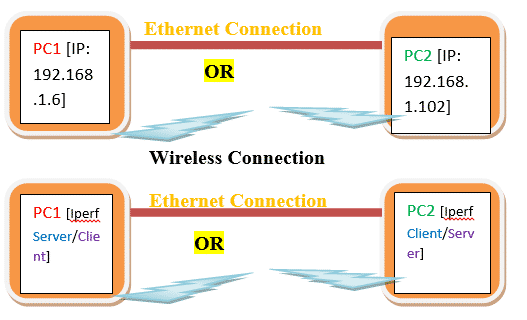
Trådløs Tilkobling
fra diagrammet kan vi forstå AT PC1 OG PC2 skal ha gyldig IP-adresse.
Tilkobling mellom To Pcer kan være kablet eller trådløst.
Faktisk Satt opp:
- I vårt eksperiment PC1 er windows OG PC2 Er Linux.
- PC1 IP er 192.168.1.6 OG PC2 er 192.168.0.102
- PC1 iperf versjon
Kommando:
iperf versjon 2.0.5 (08.Juli 2010) pthreads
4. PC2 iperf versjon
Kommando:
iperf versjon 2.0.5 (08 Juli 2010) pthreads
Iperf Forhold:
Det er noen forhold før Iperf skal fungere.
- PC1 skal pinge TIL PC2 og omvendt. Vi kan bruke ping 192.168.1.102 FRA PC1 konsoll eller kommandolinje for å se OM PC1 er i STAND TIL Å nå PC2. Gjør ping FRA PC2 TIL PC1 for å sjekke rekkevidden TIL PC1 FRA PC3.
her er et skjermbilde for ping FRA PC1 TIL PC2

 Her er et skjermbilde FOR ping FRA PC2 TIL PC1
Her er et skjermbilde FOR ping FRA PC2 TIL PC1


- begge pcene skal være binære. Det er bedre å beholde samme versjon av Iperf eller nære versjoner. Men husk Iperf 2.0 fungerer ikke med Iperf 3.0.
MERK: UDP oppretter ingen UDP-tilkobling før overføring av data, OG UDP trenger ingen ACK fra den andre siden. Så selv om iperf server ikke kjører klient vil kunne sende data i motsetning TIL TCP. Så sjekk alltid på serversiden FOR UDP-data.
Viktige Iperf-Argumenter:
| Argument | Meaning |
| -s | Run server |
| -c | Run Client |
| -u | UDP |
| -b | Bandwidth |
| -i | Output interval in Sec |
| -t | Time in sec |
| -p | Port number |
| -w | Windows size |
| -d | Bi-directional traffic |
| -l | Length |
| -V | Used when IPv6 address is used instead of IPv4 |
Det er andre argumenter, men ikke brukt generelt. Vi kan bruke man iperf-kommandoen I Linux for å få alle argumenter.
iperf-kommandoer:
det er mange argumenter for iperf-kommandoen, vi diskuterer bare viktige og nyttige argumenter. Nedenfor er minimumsargumenter som kan brukes til å kjøre iperf.
TCP server:
tcp klient:
udp-server:
UDP klient:
IPERF –c 192.168.1.102 –i1 –t60 –u –b 1000M
Start IPERF:
NÅ HAR VI PC1 og pc2 så under kombinasjoner kan kjøres mellom disse to pcene.
- TCP-server I PC1 og TCP-klient PC2
- TCP-klient I PC1 OG TCP-server PC2
- UDP-server I PC1 OG UDP-klient PC2
Eksperiment 1:
La oss prøve kombinasjon a
her er skjermbildet AV TCP-server I PC1.


Så først må vi starte serveren, og hvis den er vellykket, vil den være i oppføringsmodus.
her er skjermbildet AV TCP-klienten I PC2.
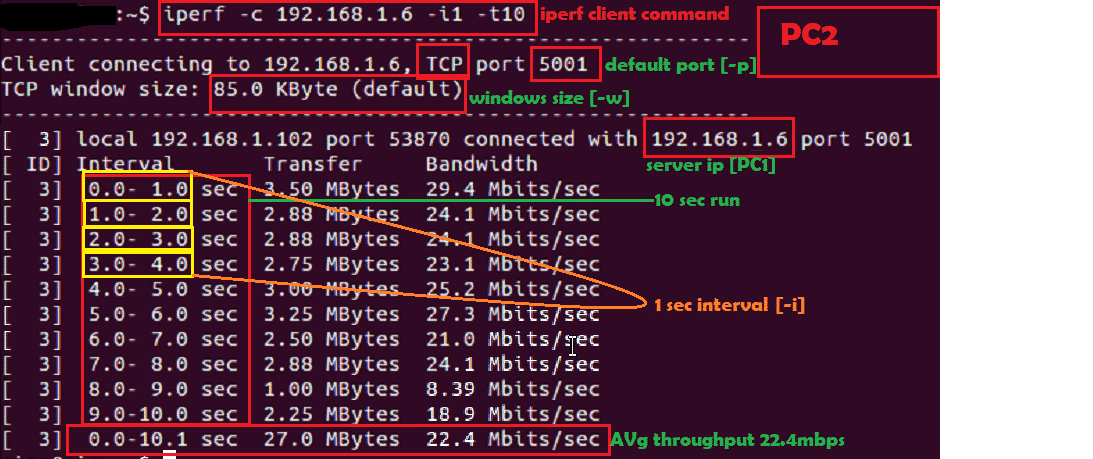
her er skjermbildet FOR TCP server side

Neste hvis vi vil prøve kombinasjon B, må vi bare kjøre TCP server I PC2 og TCP klient I PC1.
Eksperiment 2:
La oss prøve kombinasjon D.
her er skjermbildet AV UDP-serveren I PC2.

Så først må vi starte serveren, og hvis den lykkes, vil den være i oppføringsmodus.
her er skjermbildet AV UDP-klienten I PC1.

her er skjermbildet AV UDP-serverutgang I PC2

Kjente Feil:
- Koble mislyktes eller tilkobling nektet:
når vi kjører TCP-klient uten tcp-server denne feilen oppstår.
her er skjermbildet

- UDP uten server:
når VI kjører UDP-klient uten server, kan vi identifisere dette med noen observasjoner
- ETTER AT UDP-klientgjennomstrømning er fullført, bør vi ikke noen serverrapport for gjennomsnitt. Sjekk punktet B i under skjermbilde.
- Gjennomstrømming kan være høyere enn den tilkoblede båndbredden. Sjekk punkt A i under skjermbilde.
-
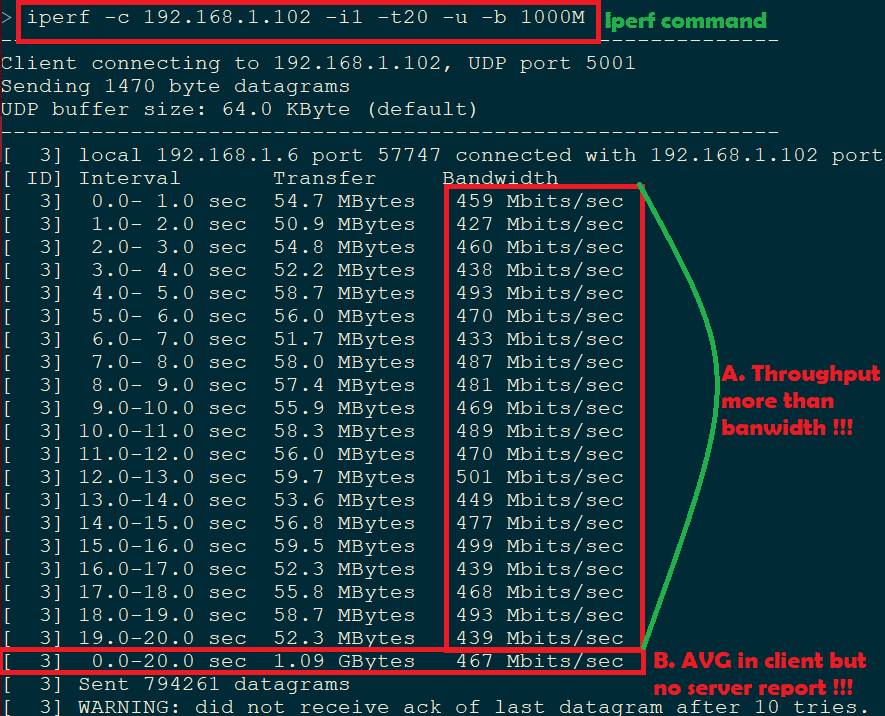 her er DEN forventede UDP klient skjermbilde
her er DEN forventede UDP klient skjermbilde 
noen experiemnt argument:
-w:
Vindu størrelse kan økes.
her er skjermbildet For Standard og Tilpasset windows størrelse:

-i:
Intervall kan økes.
Her-t 20sec og-i 5sec så vi bør se Iperf utgang på 5sec intervall. Her er skjermbildet.
